HTG revisa el Netgear EX6100: una navaja suiza con extensión Wi-Fi

Si está buscando una forma de extender su red Wi-Fi, conecte su red Wi-Fi existente a una LAN, o crea un punto de acceso completamente nuevo, Netgear EX6100 puede hacerlo todo. Siga leyendo mientras ponemos el extensor de rango pequeño y multifacético a través de los pasos.
¿Qué es el EX6100?
El Netgear EX6100 (en lo sucesivo, el EX6100 para abreviar) es un extensor inalámbrico de factor de forma de pared. Los extensores inalámbricos tienen la intención de extender el alcance de su señal inalámbrica original más allá del alcance de su conexión principal de Wi-Fi; usted coloca el extensor dentro del rango actual de su enrutador y toma esa señal y la extiende hacia afuera.
RELACIONADO: HTG revisa el D-Link DAP-1520: Un extensor de Wi-Fi de red simple y muerto
Además de proporcionar extensión de Wi-Fi, la EX6100 tiene muchas otras funciones muy útiles. La unidad tiene un puerto gigabit Ethernet integrado y, además de la extensión de Wi-Fi, también puede usar el EX6100 como un punto de acceso único (conectando un cable de Ethernet a su LAN física) y puede usar la unidad como un Wi-Fi. Puente de Fi-a-Ethernet conectando un cable Ethernet a la unidad y luego a un dispositivo (como una consola de videojuegos con un puerto Ethernet). Hay una gran cantidad de funcionalidades útiles empaquetadas en un contenedor muy pequeño aquí.
El EX6100 es un dispositivo 802.11ac y es compatible con redes de 2.4GHz y 5GHz. Siga leyendo mientras revisamos las pruebas de configuración y velocidad.
¿Cómo lo configuro?

Configurar el EX6100 es muy fácil. Si está configurando como extensor, alternar el interruptor físico del lado de la unidad (visto en la foto de arriba) desde "Punto de acceso" a "Extensor". Invierta el proceso si lo va a usar como punto de acceso . Si lo está utilizando como un extensor, no hay necesidad de hacer nada más que enchufarlo a una toma de corriente. Si lo está instalando como un punto de acceso, ubíquelo cerca de una conexión Ethernet disponible para que pueda conectarlo a su LAN, y si lo está utilizando en modo puente, deberá ubicar la unidad cerca del dispositivo que desea puente (por ejemplo, detrás de su centro de medios donde se encuentra su consola de juegos).
Una vez conectado, independientemente del modo que le proponga, necesitará conectarse a la unidad con un dispositivo habilitado para Wi-Fi. Puede usar una computadora portátil o un dispositivo móvil para esta tarea, ya que el asistente de configuración está optimizado para dispositivos móviles. El extensor aparecerá en su lista de Wi-Fi como NetgearEX6100_2GEXT. Conéctese a él y luego apunte con el navegador web de su dispositivo a //mywifiext.net para iniciar sesión en el extensor e iniciar el asistente de configuración.
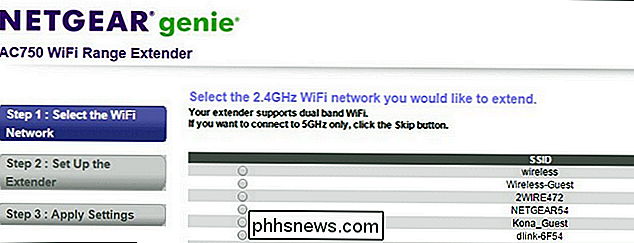
Todo el proceso es lo más sencillo posible. Si está configurando la unidad como un extensor, como lo vemos en la captura de pantalla anterior, todo lo que necesita hacer es indicarle cuál es el SSID y la contraseña para sus redes de 2.4GHz y 5GHz y luego revisar la configuración al final antes la unidad se reinicia. Cuando configure el dispositivo como un puente, realice la misma configuración pero termine conectando la unidad, a través de un cable Ethernet, al dispositivo que desea conectar a su red Wi-Fi. La configuración del punto de acceso es ligeramente diferente: en lugar de decirle a la unidad a qué red Wi-Fi conectarse, en su lugar, conecte la unidad a su LAN física a través de un cable Ethernet y luego ejecute el asistente de configuración para indicarle el SSID y la contraseña del debe haber un nuevo punto de acceso único.
Una vez que haya ejecutado la configuración básica, la extremadamente útil pantalla LED de la EX6100 es muy útil en términos de ubicación y diagnóstico de problemas.

Hasta la fecha, la EX6100 es la más pantalla LED útil que hemos visto en cualquier enrutador, extensor o repetidor Wi-Fi. En la parte superior del dispositivo hay cuatro iconos iluminados. De izquierda a derecha: el enrutador / estación base, dos indicadores de flechas y el extensor. El color del enrutador y los iconos del extensor indican la intensidad de la señal; sin luz significa que no hay conexión, el rojo es malo, el ámbar está bien y el verde es excelente. Si las flechas están oscurecidas, significa que su extensor está ubicado en un buen lugar y no hay necesidad de moverlo. Si la flecha que apunta al icono del enrutador está parpadeando, significa que debe mover el extensor más cerca del enrutador porque la señal entre los dos es débil. Si la flecha que apunta al extensor está parpadeando, significa que los dispositivos inalámbricos con los que se comunica el extensor están demasiado alejados del extensor y debe acercarlos al extensor o (si es posible) volver a colocar el extensor más cerca de donde se encuentra. usando regularmente los dispositivos.
Es una manera muy inteligente de proporcionar retroalimentación visual instantánea al usuario y dado que no será necesario que inicie sesión en el dispositivo una vez que se haya configurado inicialmente, es una gran manera de ayudar al usuario a configurar el dispositivo sin demasiados problemas en el dispositivo. panel de control.
¿Dónde debería ubicarlo?
La idea básica, como mencionamos en la introducción a la revisión, es colocar el extensor de alcance dentro del paraguas de la señal Wi-Fi original para que pueda capturar y extenderlo. No desea colocar el extensor demasiado cerca de su enrutador (porque no necesita una señal adicional cuando se encuentra dentro del alcance del enrutador) y no desea colocarlo demasiado lejos del enrutador. porque no tendrá una señal para repetir. El manual del EX6100 ofrece un diagrama simple para resaltar la colocación correcta.
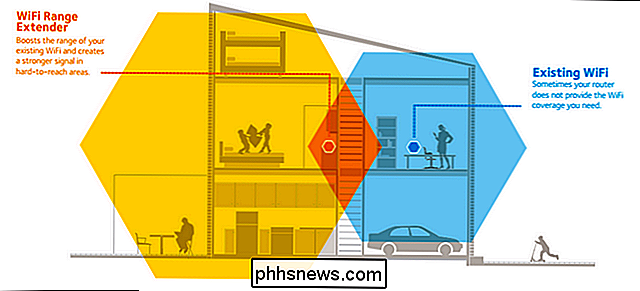
El diagrama de colocación no se aplica, obviamente, si está utilizando el dispositivo como punto de acceso. En el ejemplo anterior, imaginemos que la familia tiene una dependencia como un segundo garaje o taller que está conectado a la casa principal a través de Ethernet. Podrían tomar el extensor de su ubicación actual en el diagrama (un pasillo de arriba) y enchufarlo en el taller para crear un punto de acceso único secundario para acceso WI-FI.
¿Cómo se lleva?
Facilidad Además de la configuración y los indicadores prácticos, lo importante es qué tan bien se desempeña el dispositivo en el uso diario. El EX6100 no tuvo problemas para cubrir los dos pisos superiores de nuestra casa con una señal sólida. Como era de esperar, la banda de 2.4GHz tenía mejor penetración y fuerza de señal que la banda de 5GHz, pero a distancias cortas la banda de 5GHz ofrecía mejoras de velocidad significativas.
Funcionaba como extensor y a corta distancia (20-30 pies) y en Las velocidades de transmisión de banda de 5 GHz promediaron 76 Mbps. En rangos que se aproximan y superan los 100 pies de distancia de las velocidades de la unidad cayeron a solo 6 Mbps. En la falla de 2.4GHz tenía una velocidad de transmisión de rango cercano de 32 Mbps y una velocidad de rango lejano de 8 Mbps.
Cuando se configuraba como un punto de acceso en lugar de un rendimiento de extensor incrementado (lo cual se espera al conectarlo directamente a Ethernet elimina la sobrecarga de la comunicación de radio bidireccional). En el modo de punto de acceso, la velocidad de 5 GHz se elevó a 109 Mbps y 22 Mbps, respectivamente, para nuestras pruebas de alcance y distancia lejana. Las pruebas de 2.4Ghz aumentaron a 31 Mbps y 11 Mbps, respectivamente.
Si bien el EX6100 no superó a otros dispositivos similares que probamos y revisamos, la velocidad debería ser satisfactoria para la mayoría de las tareas (aunque no para un hogar que intenta para ejecutar múltiples dispositivos de video y consolas de juegos a través de un extensor).
Lo bueno, lo malo y el veredicto
Después de poner el dispositivo a prueba, ¿cuál es nuestro veredicto?
La buena configuración
- es muy simple.
- Los conmutadores externos para la alimentación, la selección de funciones y la configuración de WPS son muy fáciles de usar.
- La función triple de la extensión de Wi-Fi, creación de puentes y creación de puntos de acceso en una pequeña caja de factor de forma con 802.11ac Wi-Fi es excelente.
- Los indicadores LED en el dispositivo son fantásticos; de lejos, el mejor en su clase que hemos visto.
- El panel de administración del dispositivo ofrece ajuste fino para una variedad de configuraciones (la mayoría de los extensores tienen paneles de administración mucho más simples con un control menos granular del dispositivo).
Las velocidades Lackluster malas
- , especialmente en la banda de 5Ghz.
- Aunque es más pequeño que un punto de acceso de tamaño completo, el dispositivo sigue siendo lo suficientemente grande como para bloquear toda la salida.
- No hay puerto USB para compartir impresoras, compartir archivos , u otra extensibilidad.
El veredicto
A $ 80, el EX6100 no es exactamente una compra por impulso; ¿vale la pena? Si bien no es el extensor más rápido que hemos probado, las diversas formas en que puede usarlo combinado con velocidades de transmisión más que adecuadas lo convierten en una solución atractiva. Si bien puede tener problemas si intenta usarlo en modo extensor con múltiples sistemas de transmisión y consolas de juegos simultáneamente en el límite de su alcance, para extender su red para tareas menos exigentes, es un gran (y flexible) ajuste. La inclusión del puerto Ethernet solo y el soporte adecuado para el modo puente / AP pone a este extensor millas por encima de dispositivos similares; combínelo con la facilidad de configuración y los indicadores LED útiles, y obtendrá una solución sólida para la mayoría de las necesidades de extensión de la red doméstica.

Cómo configurar temporizadores, alarmas y cronómetros en Windows 10
Por alguna razón, Windows no incluyó alarmas, temporizadores y cronómetros hasta que Windows 8 dio la vuelta. Windows 10 mejora esas funciones, y esta función básica ahora funciona de manera muy parecida a la de cualquier otro sistema operativo. Configure una alarma Las alarmas funcionan exactamente como esperaba.

Cómo usar FC (Comparación de archivos) desde el símbolo del sistema de Windows
Hay una gran herramienta de línea de comandos que se puede usar para comparar archivos para ver si hay algún contenido o diferencias de código binario a la que puedes acceder si estás usando una PC. File Compare o FC, como veremos a continuación, es un programa simple que comparará el contenido de archivos de texto o binarios y es capaz de comparar texto ASCII y Unicode.



